ve druhém článku série odhalení, jak začít s MySQL, mluvíme o způsobech připojení k serveru MySQL.
můžete se připojit k serveru MySQL pomocí MySQL Client, dbForge Studio pro MySQL a MySQL Workbench. V tomto článku zvažujeme každou metodu podrobně.
připojení k MySQL pomocí klienta příkazového řádku MySQL
připojení k MySQL pomocí dbForge Studio pro MySQL
připojení k MySQL pomocí MySQL Workbench

připojení k MySQL pomocí klienta příkazového řádku MySQL
v prvním článku naší série jsme poskytli podrobný návod, který nastiňuje aspekty instalace serveru MySQL na Windows. V této příručce stavíme na tom, že váš MySQL server je v provozu.
připojení k MySQL serveru:
- vyhledejte klienta příkazového řádku MySQL
MySQL server je obvykle nainstalován společně s klientem konzoly pro práci s databázemi. V systému Windows najdete klienta příkazového řádku MySQL v nabídce Start. Vezměte prosím na vědomí, že klient je nainstalován ve dvou verzích-s podporou Unicode a bez něj.
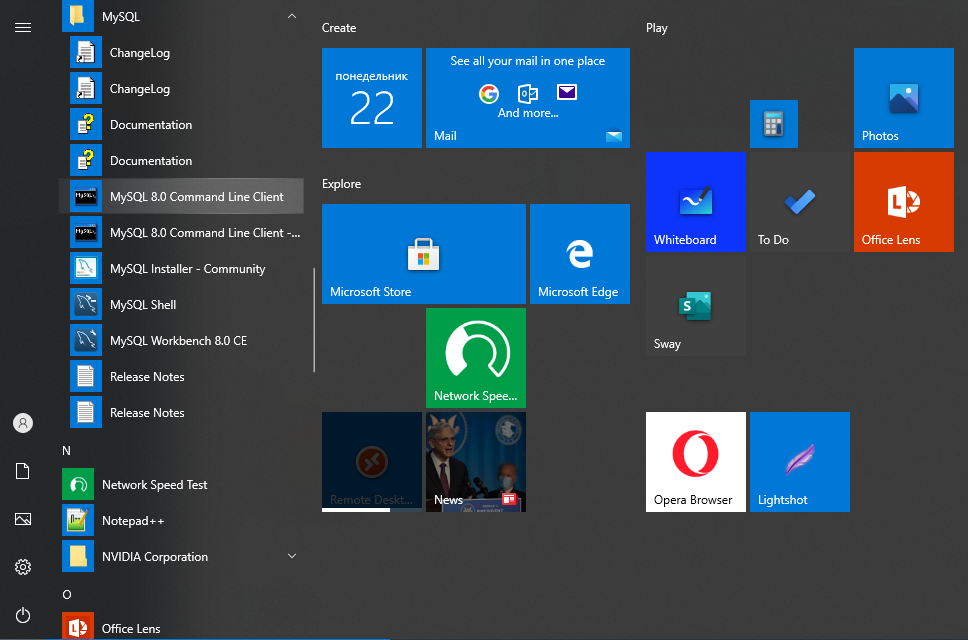
- spusťte klienta
když spustíte klienta příkazového řádku serveru MySQL, otevře se okno příkazového řádku s výzvou k zadání hesla.
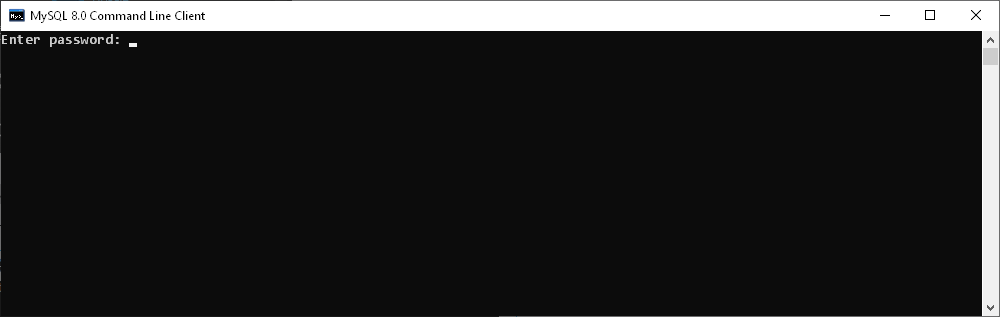
- Zde zadejte své heslo
, musíte se přihlásit do MySQL z příkazového řádku zadáním hesla, které bylo nastaveno pro uživatele root během instalace MySQL.
v případě úspěšného připojení uvidíte něco podobného: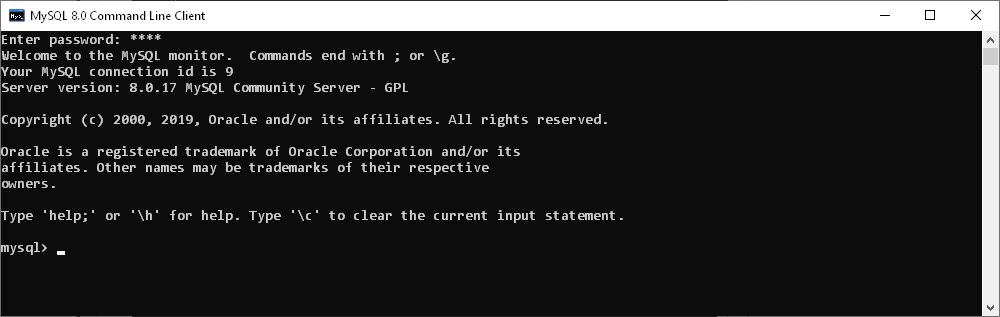
- Získejte seznam databází
zadejte příkaz Zobrazit databáze a získejte seznam databází na našem serveru MySQL.
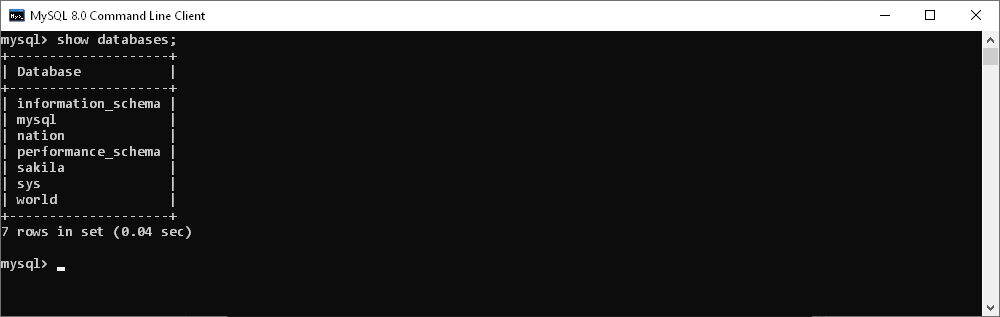
- vytvořit databázi
Chcete-li vytvořit novou databázi, použijte příkaz Vytvořit databázi.
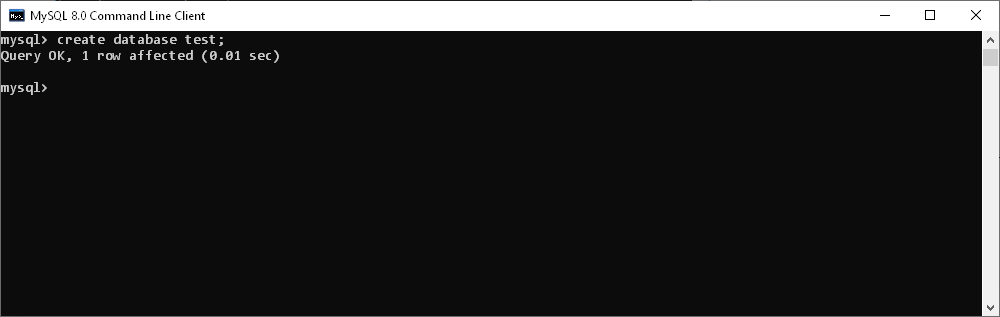
- vyberte databázi, kterou chcete použít
pro připojení ke konkrétní databázi MySQL, na řádku MySQL zadejte příkaz použít databázi a zadejte název databáze, kterou chcete použít.
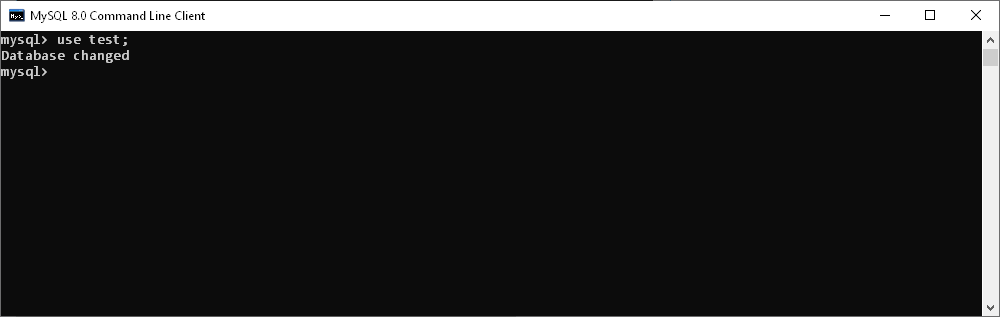
- vytvořte tabulku a vložte data
pomocí příkazů vytvořit tabulku a vložit do ní vytvořte tabulku v naší databázi a vložte do ní data.
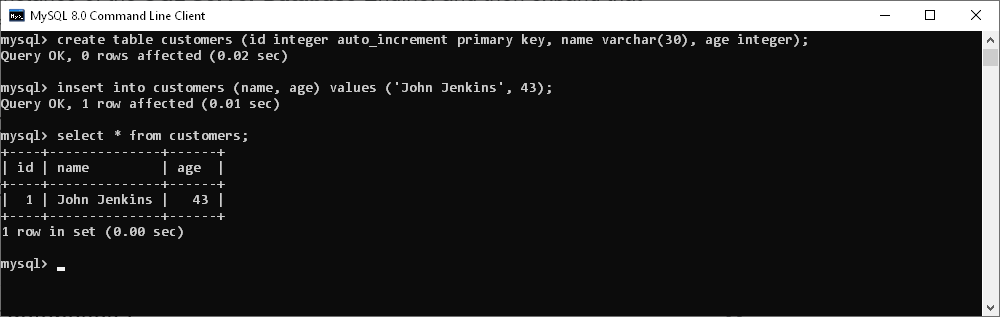
- dokončete práci s klientem příkazového řádku MySQL
Chcete-li opustit klienta MySQL, zadejte příkaz quit na výzvu a stiskněte klávesu Enter.
připojení k MySQL pomocí dbForge Studio pro MySQL
dbForge Studio pro MySQL je prémiový nástroj MySQL GUI all-in-one, který vám umožní vyvíjet, spravovat a spravovat databáze MySQL v prostředí bohatém na funkce. S dbForge Studio pro MySQL, můžete rychle a snadno nastavit vzdálené připojení k databázi, stejně jako připojení k místnímu serveru.
připojení k MySQL serveru pomocí studia pro MySQL:
1. Otevřete dialogové okno Vlastnosti připojení k databázi jedním z následujících způsobů:
klepněte na tlačítko Nové připojení v nabídce databáze
nebo
klepněte na tlačítko Nové připojení na panelu nástrojů připojení.
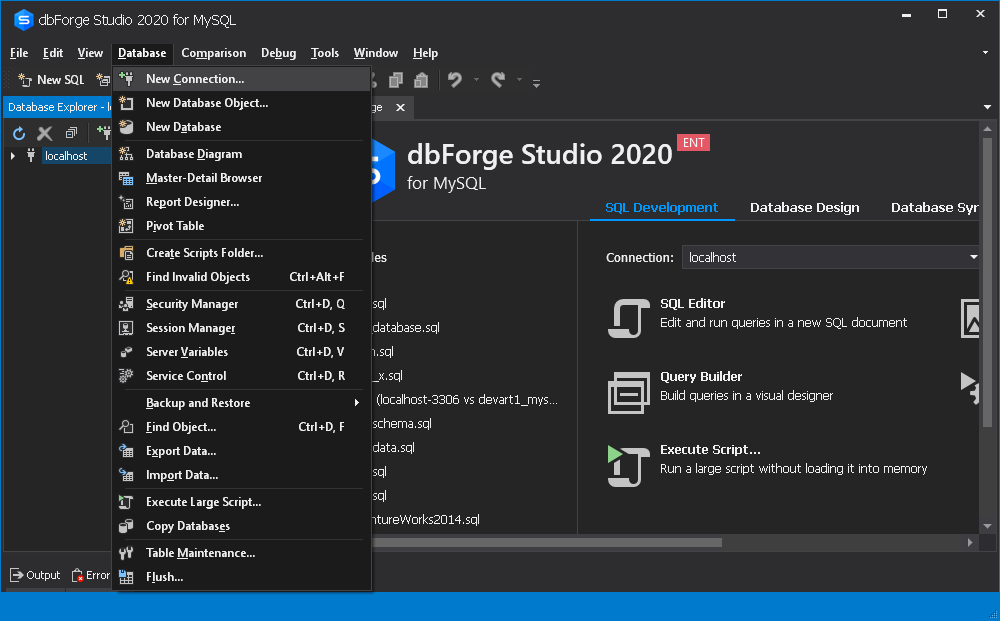
2. V poli Typ vyberte typ připojení. K dispozici jsou dva typy připojení: TCP/IP a pojmenované potrubí.
3. Do pole hostitel zadejte název hostitele.
4. Pro připojení TCP / IP zadejte informace o portu do pole Port. Výchozí číslo portu je 3306. Pro pojmenované připojení potrubí zadejte název potrubí do pole potrubí.
5. Zadejte přihlašovací údaje do polí uživatel a heslo.
6. Do pole databáze zadejte nebo vyberte název databáze, ke které se chcete připojit.
7. Název připojení bude generován automaticky z názvu hostitele. V případě potřeby však můžete pro nové připojení vytvořit výrazný název.
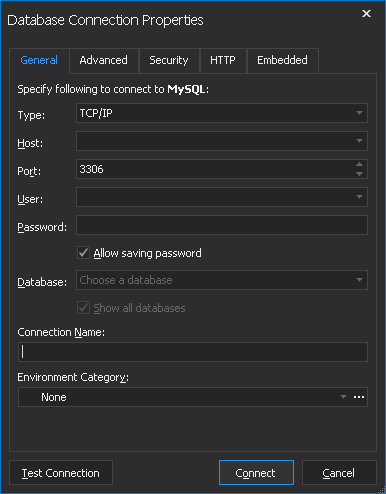
8. (Volitelný krok). Klepnutím na tlačítko Upřesnit můžete nakonfigurovat pokročilé vlastnosti připojení. Na kartě Upřesnit můžete určit časový limit připojení a provést hodnoty časového limitu v sekundách. Zde můžete také vybrat typ kódování z rozevíracího seznamu a povolit detekci znakové sady MySQL, použití komprese a udržení připojení naživu.
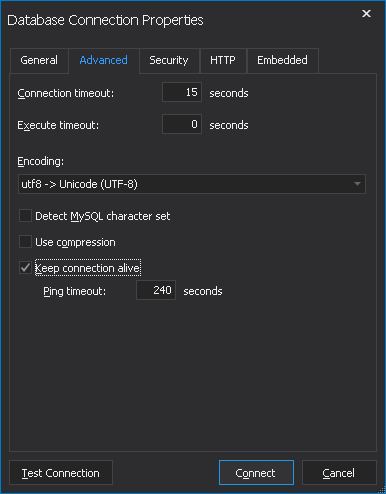
9. (Volitelný krok). Klepnutím na kartu Zabezpečení můžete nakonfigurovat vlastnosti zabezpečení. Na této kartě můžete nastavit vlastnosti zabezpečení SSL nebo SSH.
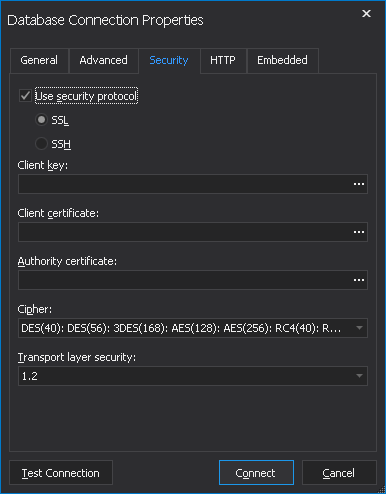
10. (Volitelný krok). Můžete přejít na kartu HTTP a nakonfigurovat vlastnosti HTTP tunelu.
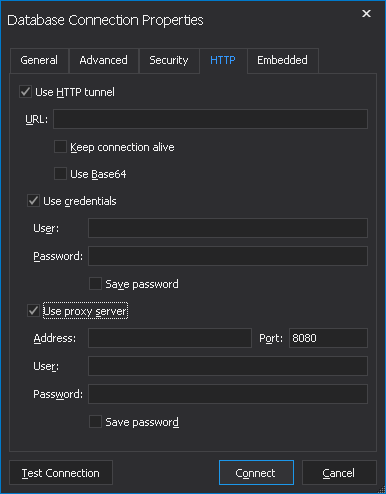
11. (Volitelný krok). Klepnutím na tlačítko Otestovat připojení ověřte, zda máte přístup k serveru MySQL pomocí zadaných informací o připojení.
12. Klepnutím na tlačítko OK vytvoříte připojení.
jak můžete vidět, dbForge Studio pro MySQL nabízí vizuální a přímočarý způsob připojení k serveru MySQL. Také vám dává větší kontrolu nad konfiguracemi připojení.
připojení k MySQL pomocí MySQL Workbench
MySQL Workbench je populární jednotný vizuální nástroj pro databázové architekty, vývojáře a DBA.
pro přístup k MySQL serveru pomocí Workbench:
1. Spusťte MySQL Workbench.
2. V nabídce databáze klikněte na Připojit k databázi.
případně klikněte na ikonu plus vedle štítku připojení MySQL.
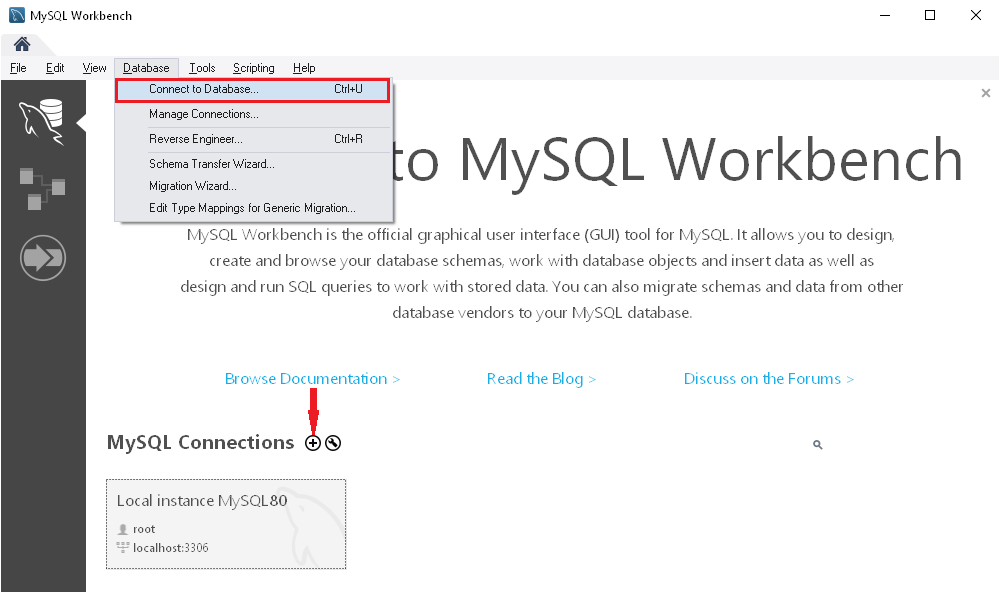
3. V zobrazeném okně Připojit k databázi zadejte název připojení a zadejte název hostitele, port a hodnoty uživatele.
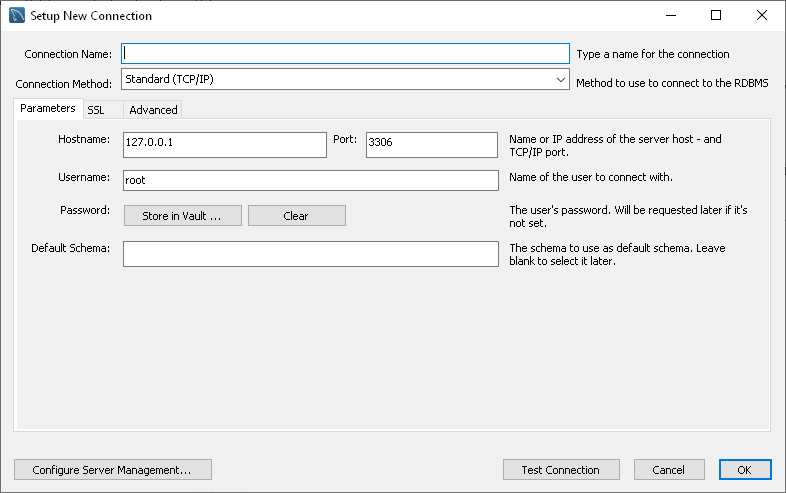
4. (Volitelný krok). Přejděte na kartu SSL a nakonfigurujte nastavení připojení SSL.
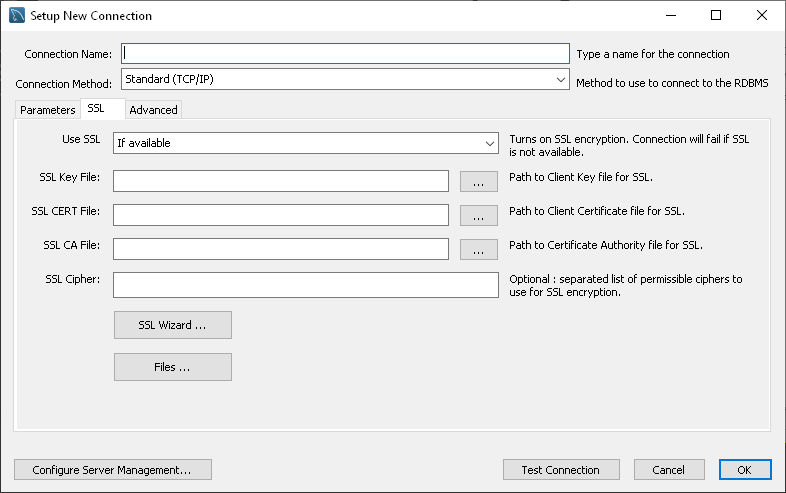
5. (Volitelný krok). Přejděte na kartu Upřesnit a nakonfigurujte pokročilá nastavení připojení.
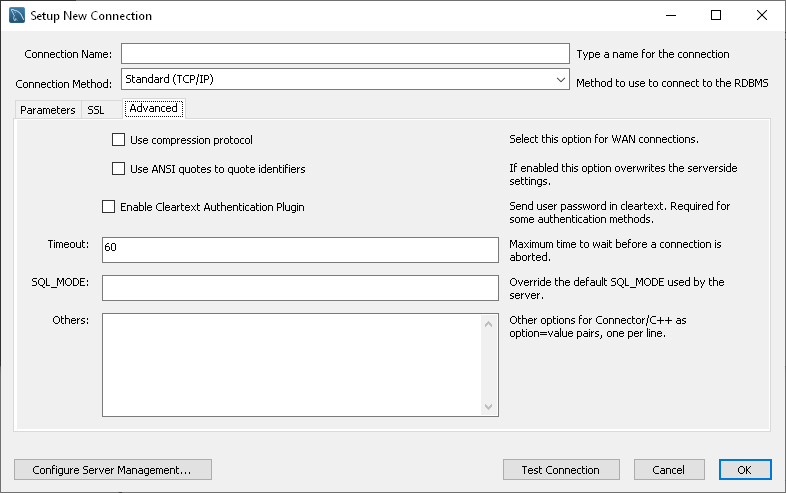
6. Volitelně můžete kliknout na Test připojení a zkontrolovat parametry, které jste zadali. V případě, že jste si jisti, že všechna pověření jsou správná, klikněte na OK.
7. Zadejte heslo.
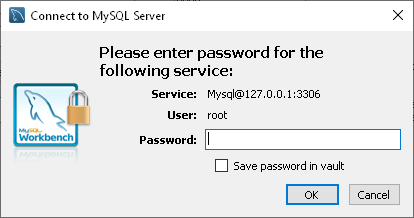
7. V případě, že jste se úspěšně připojili k serveru MySQL, uvidíte vlevo seznam databází.
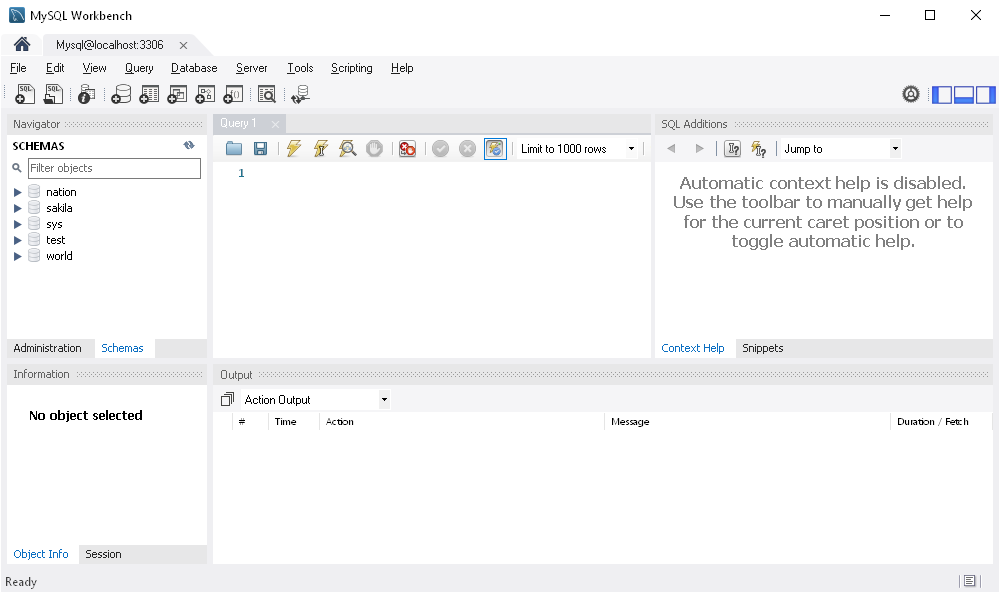
závěr
v tomto článku jsme představili tři způsoby připojení k serveru MySQL. Oba dbForge Studio pro MySQL a MySQL Workbench se mohou pochlubit vizuálními a komplexními průvodci připojením, kteří vám umožní bezproblémové připojení k serveru MySQL během několika sekund. Obě řešení mají možnosti konfigurovat pokročilá nastavení.
dbForge Studio pro MySQL je hodnou alternativou k MySQL Workbench. Navíc je v mnoha aspektech vynikající ve funkčnosti.
spolu s dbForge Studio pro MySQL mají Databázové nástroje dbForge pro MySQL také vizuální a uživatelsky přívětivé Průvodce připojením, které pomáhají rychle a snadno připojit k serveru MySQL a konkrétní databázi.

- Autor
- poslední příspěvky
nejnovější příspěvky od dbForge Team (Zobrazit vše)
- Zkontrolujte svou aktuální verzi MySQL 6 způsoby-prosinec 28, 2021
- optimalizace dotazů SQL: jak naladit výkon dotazů SQL-prosinec 23, 2021
- Pospěšte si vyzkoušet nové lesklé nástroje SQL 6.1-prosinec 21, 2021
příkazový řádek, připojení k databázi, připojení k mysql, Správa databáze, mysql